設定寄出自訂E-mail動作按鈕後,使用者就能直接在表單按按鈕將儲存在資料庫中的值填入系統管理者先前設計好的信件格式並寄送到指定欄位中的 E-mail 或是特定的 E-mail。此功能可以用來發送面試通知、訂單確認信件或採購明細給廠商等。
在表單頁的設計模式下,點選表單工具從自訂按鈕中找到寄出自訂 E-mail。
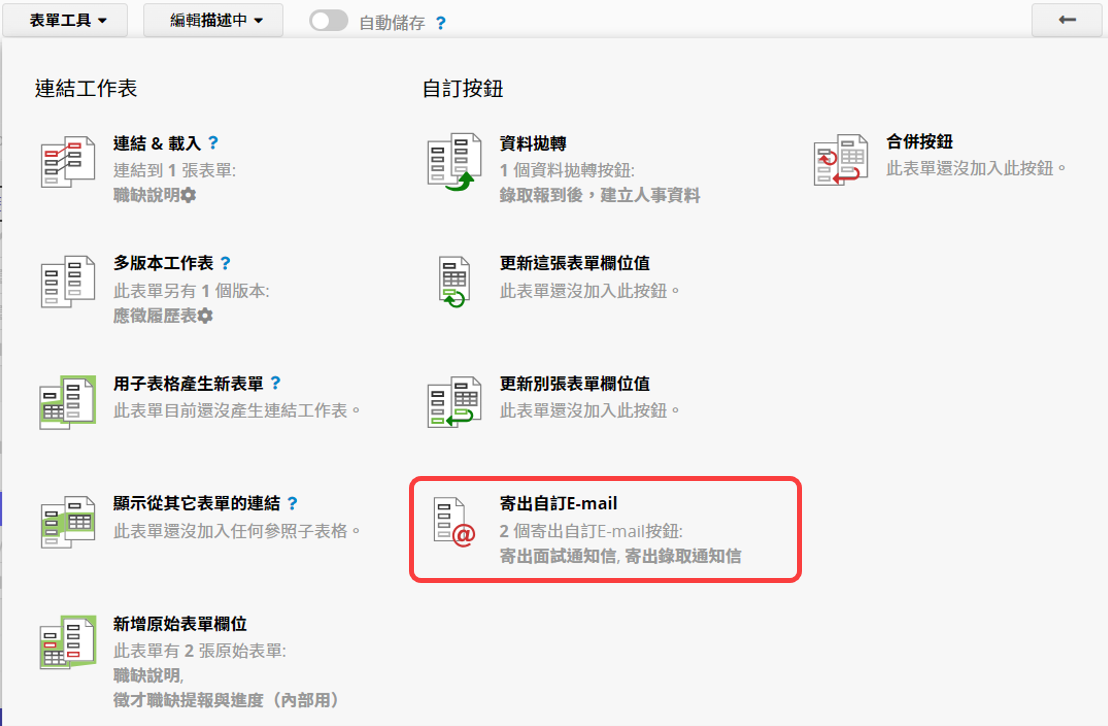
相關設定請參考這篇文章。
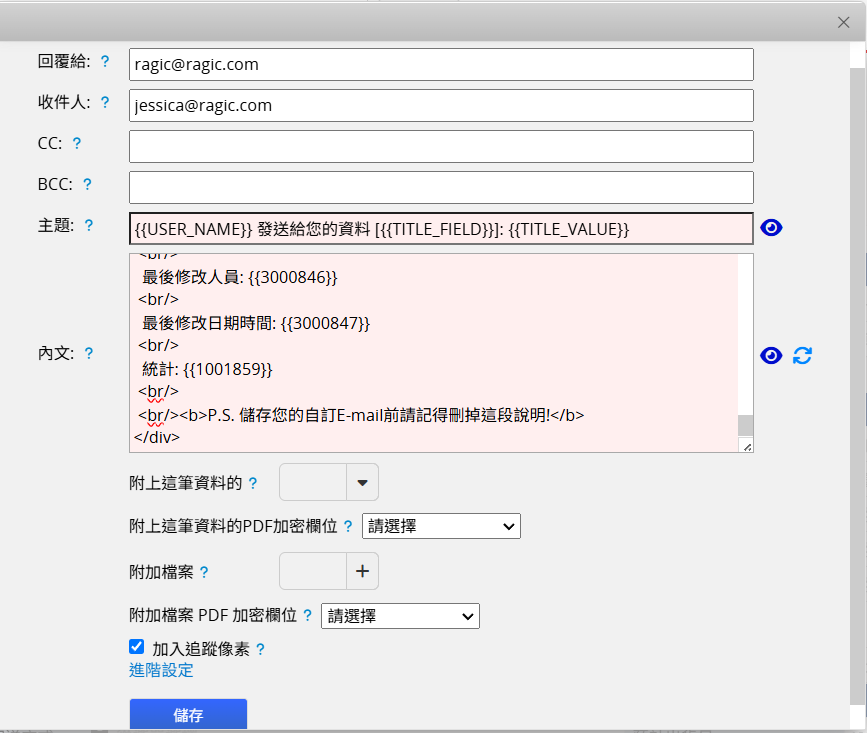
完成編輯後,請記得儲存。
在進階設定中可以勾選儲存時自動執行。預設只有第一次新增時自動執行寄出自訂信件,若希望每次儲存資料(包括新增及修改資料)都自動寄出信件的話,可以取消勾選此設定。
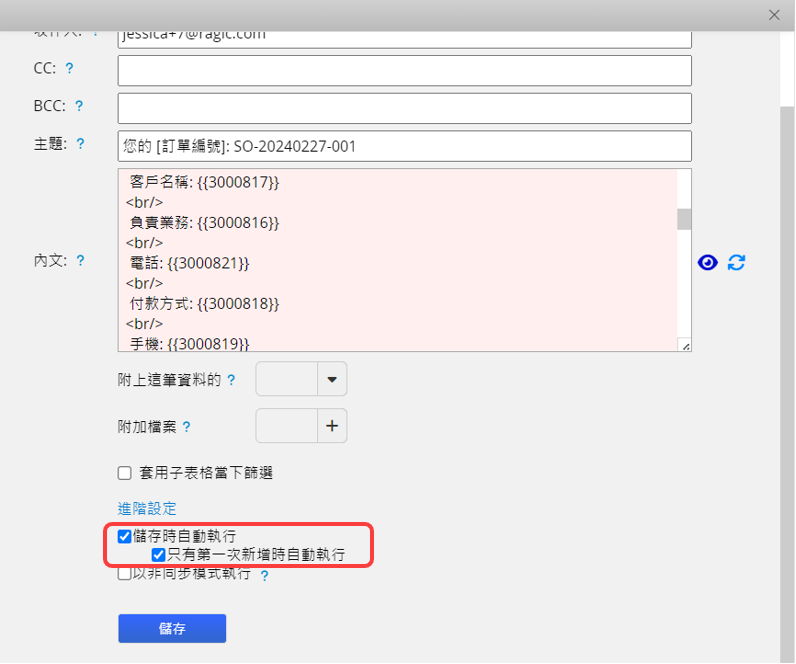
若按鈕設定中包含附帶這筆資料的 Excel 或 PDF 檔,可能會需要較長的執行時間。勾選此選項可以降低使用者等待的時間,但是按鈕執行結束和 E-mail 寄出的時間會有落差。不建議將非同步執行的按鈕加到合併按鈕中。

在進階設定中可以設定是否顯示執行成功時的提示訊息,若取消勾選(不顯示執行成功訊息),執行時間較長時,較難掌握是否及何時執行成功,因此建議保留此項勾選。
另外也可以勾選自訂執行成功時的提示訊息,下方會出現訊息輸入欄位可以輸入自訂的提示訊息,請留意字數限制。
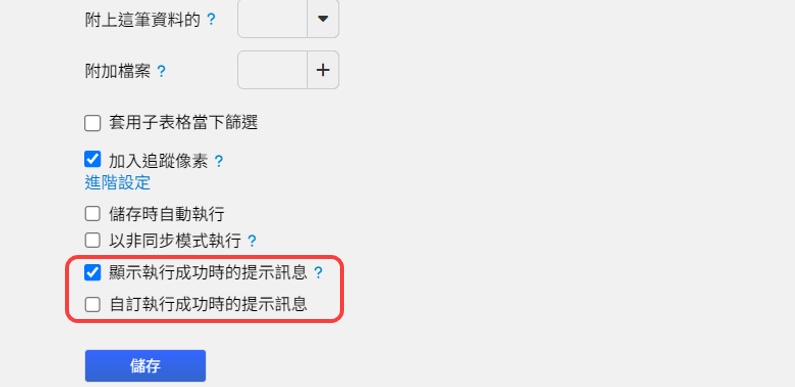
用寄出自訂 E-mail 動作按鈕寄出信件後,能在畫面右下角看到信件的歷史紀錄。
關於移除動作按鈕可以參考這篇。
或是要針對動作按鈕做附加設定的話,例如限制使用使用動作按鈕的權限等,可以參考這篇說明。